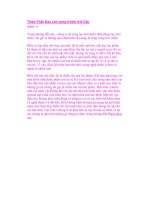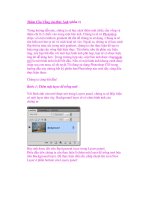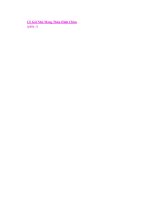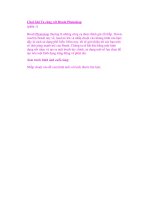Thiên Thần Bay Lên cùng Khinh Khí Cầu (phần 1) ppt
Bạn đang xem bản rút gọn của tài liệu. Xem và tải ngay bản đầy đủ của tài liệu tại đây (432.34 KB, 8 trang )
Thiên Thần Bay Lên cùng Khinh Khí Cầu
(phần 1)
Trong hướng dẫn này, chúng ta sẽ cùng tạo một thiên thần đang bay trên
chiếc cầu gỗ và những quả khinh khí cầu đang lơ lửng trong trời chiều
Điều cơ bản đầu tiên bạn cần nhớ, đó là mỗi một bức ảnh hay tác phẩm
kỹ thuật số đều cần phải có một điểm thu hút sự chú ý người xem. Nó có
thể (và chủ yếu là) mặt hoặc đôi mắt, nhưng nó cũng có thể ở bất kỳ đâu,
đó là nét chủ đạo của tác phẩm. Khi có quá nhiều điểm gây chú ý cho
khách truy cập, tác phẩm của bạn sẽ đánh mất sự quyến rũ và sự thú vị
của nó. Vì vậy, điều đầu tiên bạn nên nhớ, trong nghệ thuật, ít hơn có
nghĩa là nhiều hơn.
Điều thứ hai cần nhớ, đó là chiều sâu của tác phẩm. Khi bạn tập trung vào
một điểm nhất định, phần còn lại sẽ bị lu mờ một chút trong tầm nhìn của
bạn, đặc biệt nếu phần còn lại của các Objects nằm xa ở phía sau. Đây là
những gì mà chúng tôi gọi là chiều sâu của tác phẩm. Mặt khác, khuôn
mặt của nhân vật không thể chỉ sắc nét như trên hình ảnh, như trên back-
ground ngôi nhà xuất hiện một vài dặm phía sau bức hình. Mặc dù vậy,
điều này không phải luôn đúng và chúng ta sẽ có các biến thể khác nhau
về nghệ thuật (và đôi khi, điều không bình thường lại mang lại một khái
niệm siêu thực đẹp nhất), tôi chỉ muốn đưa ra một chút thông tin này để
các bạn hiểu TẠI SAO chúng ta sẽ phải làm lu mờ đi một số điểm và tại
sao chúng ta phải thử những gì chúng ta làm, trong hướng dẫn Photoshop
này.
Thành phần:
Bắt đầu.
Chúng ta thực hiện trên một khung hình khá lớn, với kích thước 1024px x
764px, layer mới như kích thước của hình ảnh ban đầu. Tuy nhiên, bạn có
thể thoải mái thực hiện với những bức ảnh nhỏ hơn hoặc lớn hơn
Chọn bức ảnh có hàng rào và cát và paste nó vào trong khung hình
của bạn.
Sử dụng Rectangular Marquee Tool, cắt và Delete bầu trời và nước trên
nửa trên của layer:
Đừng quan tâm đến layer trông không tự nhiên, chút nữa chúng ta sẽ thực
hiện điều này.
Bước tiếp theo là chọn hình ảnh bầu trời (từ danh sách thành phần của
chúng ta), và paste nó lên trên tất cả layer trước đó với cát. Sử dụng
Eraser Tool, với một Brush nhỏ, mềm mại, loại bỏ phần bên dưới để bạn
sẽ có một hình ảnh gồm bầu trời và cát, như bạn thấy bên dưới:
Cách mà chúng ta nhìn hình ảnh của mình bây giờ rất xa so với hình ảnh
ban đầu, vì vậy, chúng ta sẽ bắt đầu Blend các layer vào trong một
layer khác.
Để làm cho cát bớt tươi mới đi một chút, cách dễ dàng nhất là kết hợp
màu sắc với đám mây, đây chính xác là những gì chúng ta đang làm.
Trong khi đang chọn layer cát, vào Image » Adjustments » Match Color
và áp dụng các thiết lập sau:
Nếu có có những phần chưa được chọn, chọn layer cát một lần nữa, và
vào Curves. Sử dụng RGB channel, làm tối hình ảnh bằng cách Drag
Curve xuống một nơi nào đó ở giữa. Chúng ta sử dụng Output: 113 và
Input: 143.
Điều này sẽ mang lại cho hình ảnh của chúng ta một tông màu xinh xắn.
Bước tiếp theo đó là – chọn layer bầu trời và vào Curves một lần nữa, tạo
một điểm nhỏ ở phía dưới cùng và Drag Curve của RGB channel xuống,
để làm cho bầu trời tối hơn nữa.
Tuy nhiên, chúng ta đã có khung hình với tông màu tốt hơn, nhưng nó
vẫn còn nhìn thấy rất rõ: hình ảnh bao gồm 2 mảnh ghép khác nhau, thậm
chí, 2 mảnh ghép có màu sắc hài hòa hơn so với trước.